Fonctions de Quick Printing Tool
Quick Printing Tool est installé sur le bureau de Windows.
Quick Printing Tool Disposition de l'écran
Lorsque Quick Printing Tool démarre, une icône comme celle ci-dessous s'affiche sur le bureau de Windows. Il est possible de le configurer de manière à afficher les icônes d'état selon l'état des périphériques et des tâches.
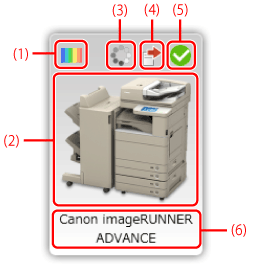
|
(1)Icône du mode de couleur
|
L'icône qui indique la compatibilité couleur/N&B des périphériques peut être masquée.
|
|
(2)Icône de périphérique
|
Lors de la création de Quick Printing Tool, l'icône standard s'affiche. Il est possible de la modifier pour la remplacer par une image de son choix.
|
|
(3)Icône de conversion
|
Cette icône s'affiche lors de la conversion d'un document.
|
|
(4)Icône d'état des tâches
|
Cette icône, qui s'affiche uniquement en cours de contrôle, indique l'état des tâches.
|
|
(5)Icône d'état des périphériques
|
Cette icône, qui s'affiche uniquement en cours de contrôle, indique l'état des périphériques.
|
|
(6)Nom des périphériques
|
Affiche le nom des périphériques. Peut être modifiée ou masquée.
|
|
REMARQUE
|
|
Quick Printing Tool diffère de Printer Monitor en cela que l'état des périphériques n'est contrôlé que lorsque l'utilisateur place le curseur de la souris dessus. Lorsque la période de contrôle de 30 secondes est écoulée, l'icône d'état des périphériques est masquée.
|
Menus disponibles dans Quick Printing Tool
Les éléments du menu qui s'affichent quand vous cliquez avec le bouton droit de la souris sur Quick Printing Tool sont les suivants :
|
[Afficher le journal des impressions]
|
Affiche la feuille [Impressions] de la fenêtre [Journal].
|
|
[Afficher le journal des télécopies émises]
|
Affiche la feuille [Télécopies émises] de la fenêtre [Journal].
|
|
[Afficher le journal des télécopies reçues]
|
Affiche la feuille [Télécopies reçues] de la fenêtre [Journal].
|
|
[Paramètres iR-ADV Desktop Quick Printing Tool]
|
Affiche la boîte de dialogue [Paramètres imageRUNNER ADVANCE Desktop Quick Printing Tool].
|
|
[Paramètres du menu iR-ADV Desktop Quick Printing Tool]
|
Affiche la boîte de dialogue [Paramètres du menu iR-ADV Desktop Quick Printing Tool].
|
|
[Afficher les réglages]
|
Vous permet de configurer les paramètres d'affichage de Quick Printing Tool.
|
|
[Toujours afficher devant]
|
Affiche toujours Quick Printing Tool au premier plan.
|
|
[Afficher le nom]
|
Affiche le nom de Quick Printing Tool.
|
|
[Afficher l'interface utilisateur distante]
|
Affiche l'interface utilisateur distante.
|
|
[Utilisation de iR-ADV Desktop Quick Printing Tool]
|
Affiche la fenêtre [Utilisation de imageRUNNER ADVANCE Desktop Quick Printing Tool].
|
|
[Vérifiez la licence]
|
Affiche la fenêtre [Vérifiez la licence].
|
|
[Quitter]
|
Fermez Quick Printing Tool.
|
|
REMARQUE
|
|
[Vérifiez la licence] s'affiche uniquement lorsque l'authentification de Desktop n'est pas terminée, et indique le nombre de jours restants avant la fin de la période d'essai. Pour plus d'informations sur l'authentification de la licence, voir le Guide d'authentification de la licence.
|
Les éléments du menu contextuel qui s'affichent lorsqu'un document est ajouté dans Quick Printing Tool par glisser-déposer sont les suivants :
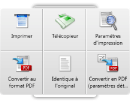
|
[Imprimer]
|
Affiche la boîte de dialogue [Imprimer].
|
|
[Télécopieur]
|
Affiche la boîte de dialogue [Paramètres d'envoi de télécopies].
|
|
[Paramètres d'impression]
|
Démarre Desktop Editor et affiche un aperçu d'impression.
|
|
[Convertir au format PDF]
|
Convertit le document original en document PDF.
|
|
[Modèle de paramètres d'impression]
|
Démarre l'impression avec le modèle défini dans [Liste des modèles de paramètres d'impression ] dans la boîte de dialogue [Paramètres du menu iR-ADV Desktop Quick Printing Tool].
|
|
[Convertir en PDF (paramètres détaillés)]
|
Convertit le document en document PDF avec les paramètres spécifiés dans la boîte de dialogue [Paramètres de détaillés de document PDF].
|
Fonctions principales de Quick Printing Tool
Les fonctions principales de Quick Printing Tool se présentent de la façon suivante :
Contrôle des imprimantes enregistrées
Contrôle des tâches d'impression/d'envoi de télécopie
Contrôle des tâches d'impression/de réception de télécopie
Impression/Envoi de télécopies
Affichage d'aperçus d'impression dans Desktop Editor
Conversion de documents en fichiers PDF
|
Contrôle de l'état des imprimantes et des télécopieurs enregistrés
|
Lorsque le curseur de la souris est placé sur Quick Printing Tool, il contrôle l'état des périphériques et l'affiche sous forme d'icône, permettant ainsi de vérifier l'état des périphériques externes.
|
|
Contrôle des tâches d'impression/d'envoi de télécopie
|
L'Quick Printing Tool affiche des journaux de tâches d'impression/de transmission par télécopie dans la fenêtre [Journal]. Les résultats des tâches d'impression/de transmission par télécopie peuvent être signalés dans la Barre des tâches ou via un message de confirmation.
|
|
Contrôle des tâches d'impression/de réception de télécopie
|
L'Quick Printing Tool affiche les journaux des tâches de télécopie reçues par des périphériques externes dans la fenêtre [Journal]. Il est également possible d'être informé des résultats de réception d'une télécopie par le biais d'un message de confirmation ou d'un signal sonore.
|
|
Impression/Envoi de télécopies
|
Faire glisser un document/dossier et le déposer dans Quick Printing Tool pour l'imprimer ou l'envoyer par télécopie. En cas d'impression, il est également possible d'utiliser les modèles d'impression enregistrés dans Desktop Editor.
|
|
Affichage d'aperçus d'impression dans Desktop Editor
|
Faire glisser un document/dossier et le déposer dans Quick Printing Tool pour lancer Desktop Editor et afficher un aperçu d'impression.
|
|
Conversion de documents en fichiers PDF
|
Faire glisser un document et le déposer dans Quick Printing Tool afin de le convertir au format PDF.
|